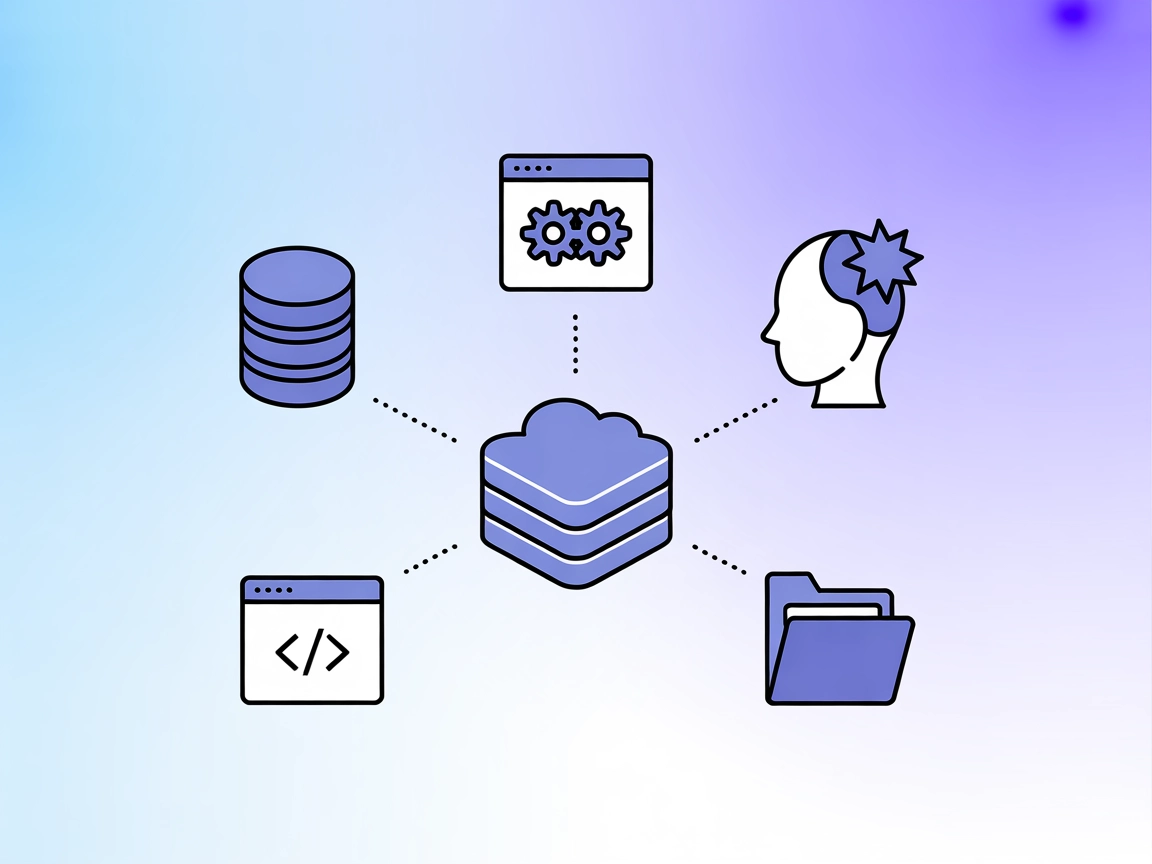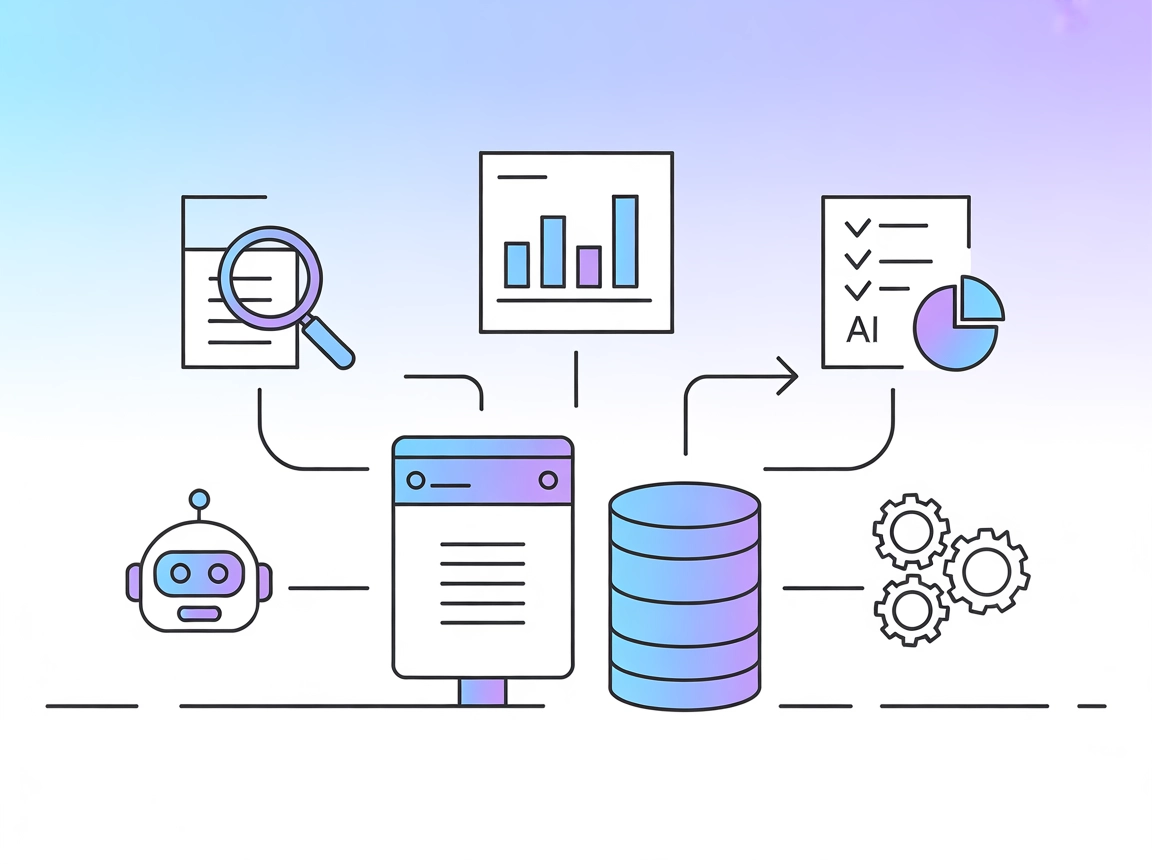
Serveur Teradata MCP
Le serveur Teradata MCP intègre des assistants IA aux bases de données Teradata, permettant des analyses avancées, l’exécution transparente de requêtes SQL et d...
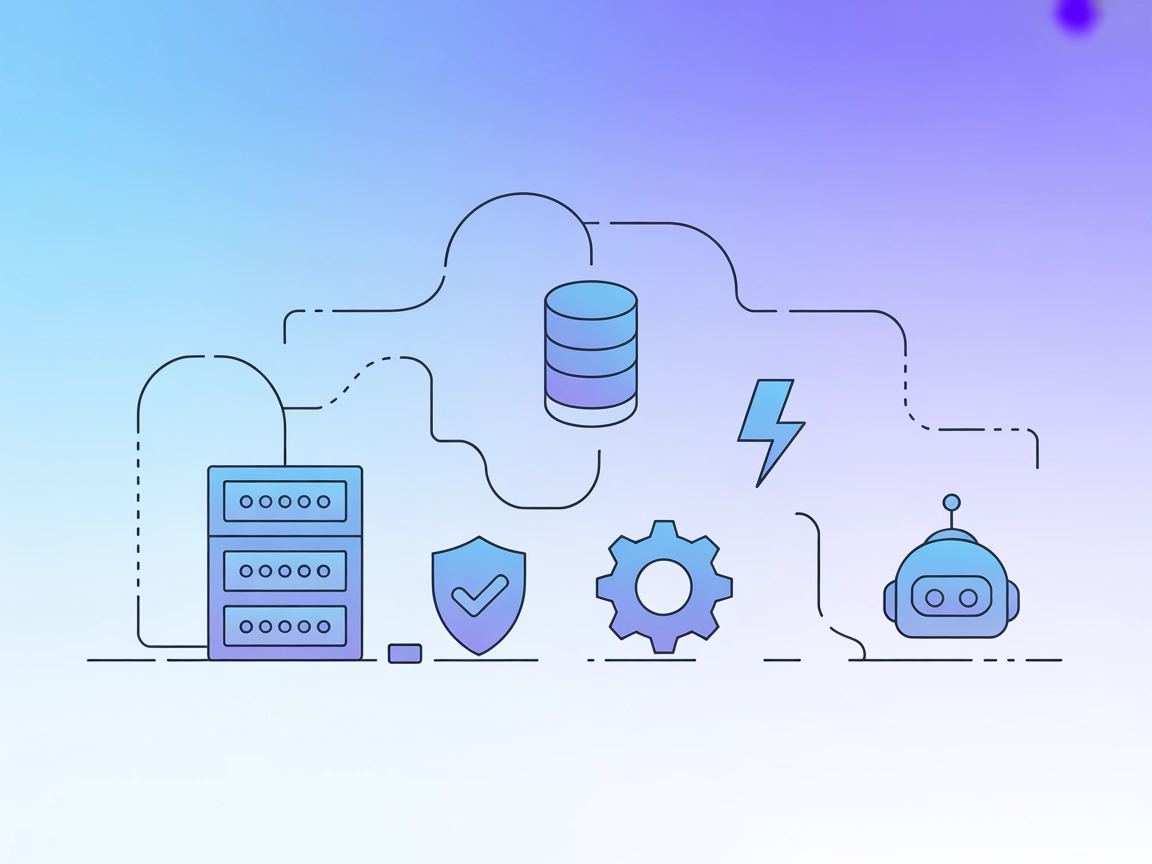
Intégrez FlowHunt avec des bases de données Vertica de niveau entreprise grâce au serveur Vertica MCP—exécutez du SQL, streamez les résultats, inspectez les schémas et automatisez l’analytique avec sécurité et efficacité.
FlowHunt fournit une couche de sécurité supplémentaire entre vos systèmes internes et les outils d'IA, vous donnant un contrôle granulaire sur les outils accessibles depuis vos serveurs MCP. Les serveurs MCP hébergés dans notre infrastructure peuvent être intégrés de manière transparente avec le chatbot de FlowHunt ainsi qu'avec les plateformes d'IA populaires comme ChatGPT, Claude et divers éditeurs d'IA.
Le serveur Vertica MCP (Model Context Protocol) est conçu pour faciliter l’intégration transparente entre les assistants IA et le système de base de données Vertica (OpenText Vertica). Agissant comme un pont, il permet aux clients IA d’exécuter des opérations complexes sur la base de données, de gérer les schémas, et d’interagir efficacement avec de grands ensembles de données. Avec des fonctionnalités telles que le pool de connexions, la sécurité SSL/TLS et des contrôles de permissions fins, le serveur Vertica MCP permet d’exécuter des requêtes SQL, de streamer les résultats par lots, d’inspecter les schémas de base de données, et de gérer index et vues. Ce serveur simplifie significativement le flux de travail des développeurs et ingénieurs data qui doivent interfacer des outils IA avec des bases Vertica de niveau entreprise, prenant en charge des cas d’usage comme l’analyse automatisée de données, la génération de rapports et le traitement de données en temps réel.
Aucun modèle de prompt n’est explicitement mentionné dans la documentation du dépôt.
Aucune ressource MCP explicite n’est documentée dans le dépôt.
execute_query
Exécutez des requêtes SQL avec prise en charge de toutes les opérations SQL.
stream_query
Streamez de grands résultats de requête par lots, avec tailles de lot configurables pour une gestion efficace des données.
copy_data
Effectuez du chargement massif de données grâce à la commande COPY de Vertica, adaptée aux grands ensembles de données.
get_table_structure
Récupérez les structures détaillées de table, y compris les informations de colonnes et de contraintes.
list_indexes
Listez tous les index pour une table spécifiée, avec type d’index, unicité et colonnes associées.
list_views
Listez toutes les vues d’un schéma et fournissez leurs définitions.
Automatisation des requêtes base de données
Les agents IA peuvent exécuter des requêtes SQL complexes sur les bases Vertica, permettant la récupération automatisée de données et la génération de rapports.
Ingestion massive de données
Chargez efficacement de grands ensembles de données dans Vertica via la commande COPY, pour les workflows big data et les processus ETL.
Inspection de schéma et structure
Les développeurs peuvent inspecter automatiquement la structure des tables, index et vues afin de comprendre et documenter les schémas de base.
Streaming de données en temps réel
Streamez de grands résultats de requête en lots gérables, facilitant l’analytique évolutive et les tableaux de bord de monitoring temps réel.
Accès sécurisé et contrôlé
Appliquez des permissions fines au niveau des opérations et des schémas pour les opérations sensibles, assurant conformité et sécurité dans les environnements d’entreprise.
uvx installés.{
"mcpServers": {
"vertica": {
"command": "uvx",
"args": [
"mcp-vertica",
"--host=localhost",
"--db-port=5433",
"--database=VMart",
"--user=dbadmin",
"--password=",
"--connection-limit=10"
]
}
}
}
{
"mcpServers": {
"vertica": {
"command": "uvx",
"args": ["mcp-vertica"],
"env": {
"VERTICA_HOST": "localhost",
"VERTICA_PORT": 5433,
"VERTICA_DATABASE": "VMart",
"VERTICA_USER": "dbadmin",
"VERTICA_PASSWORD": "",
"VERTICA_CONNECTION_LIMIT": 10,
"VERTICA_SSL": false,
"VERTICA_SSL_REJECT_UNAUTHORIZED": true
}
}
}
}
uvx.uvx).uvx.Utilisation du MCP dans FlowHunt
Pour intégrer des serveurs MCP dans votre workflow FlowHunt, commencez par ajouter le composant MCP à votre flux et connectez-le à votre agent IA :
Cliquez sur le composant MCP pour ouvrir le panneau de configuration. Dans la section de configuration MCP système, insérez les détails de votre serveur MCP en utilisant ce format JSON :
{
"vertica": {
"transport": "streamable_http",
"url": "https://yourmcpserver.example/pathtothemcp/url"
}
}
Une fois configuré, l’agent IA pourra utiliser ce MCP comme outil avec accès à toutes ses fonctionnalités. N’oubliez pas de remplacer “vertica” par le nom réel de votre serveur MCP et l’URL par celle de votre serveur MCP.
| Section | Disponibilité | Détails/Remarques |
|---|---|---|
| Vue d’ensemble | ✅ | |
| Liste des prompts | ⛔ | Aucun trouvé |
| Liste des ressources | ⛔ | Aucun trouvé |
| Liste des outils | ✅ | |
| Sécurisation des clés API | ✅ | Exemple de variables d’environnement fourni |
| Prise en charge du sampling (moins important) | ⛔ | Non documenté |
| Prise en charge des roots | ⛔ | Non documenté |
Un serveur MCP solide et ciblé pour Vertica avec un bon outillage pour les opérations base de données, mais sans modèles de prompt, ressources explicites, délimitations root ou support du sampling. Bonne sécurité et documentation d’installation. Note : 6/10.
| Dispose d’une LICENSE | ✅ (MIT) |
|---|---|
| Au moins un outil | ✅ |
| Nombre de forks | 1 |
| Nombre d’étoiles | 0 |
Le serveur Vertica MCP est un pont entre les agents IA de FlowHunt et les bases de données OpenText Vertica, permettant l’exécution sécurisée de requêtes SQL, l’inspection de schéma et des opérations de données en grand volume dans des flux automatisés.
Les opérations prises en charge incluent l’exécution de requêtes SQL, le streaming de grands ensembles de résultats, le chargement massif de données via la commande COPY, la récupération de structures de tables, la liste des index et la liste des vues.
Stockez les informations sensibles comme les mots de passe et identifiants utilisateur dans des variables d’environnement au sein de la configuration de votre serveur MCP. Des exemples de configurations pour Windsurf et d’autres sont fournis ci-dessus.
Oui. Le serveur Vertica MCP prend en charge le streaming des résultats de requête par lots, ce qui le rend adapté à l’analytique temps réel évolutive et aux applications de tableaux de bord.
Les cas d’usage incluent l’interrogation automatisée de base de données, l’ingestion massive de données, l’inspection de schéma, la surveillance temps réel, et l’application d’un accès sécurisé et contrôlé pour les flux de données d’entreprise.
Exploitez le serveur Vertica MCP pour alimenter vos flux de données pilotés par l’IA, automatiser les rapports et gérer en toute sécurité les jeux de données d’entreprise dans FlowHunt.
Le serveur Teradata MCP intègre des assistants IA aux bases de données Teradata, permettant des analyses avancées, l’exécution transparente de requêtes SQL et d...
Le serveur Verodat MCP relie les assistants IA à la puissante gestion de données de Verodat, permettant un accès, une automatisation et une intégration des work...
Intégrez FlowHunt avec Vertica à l’aide de l’agent MCP Vertica pour automatiser la gestion sécurisée de bases de données, rationaliser les opérations SQL et opt...